Садржај чланка:
- 1 Како да повежете лаптоп на други лаптоп помоћу ХДМИ-а
- 2 Како се лаптоп рачунари могу међусобно повезати
- 2.1 Метод 1. Коришћење Ви-Фи-ја
- 2.2 Метода 2. Повежите се путем ЛАН портова
- 2.3 Метода 3. Повежите лаптопе преко Блуетоотх-а
Како спојити лаптоп на други лаптоп помоћу ХДМИ-а

Да ли могу да повежем преносне рачунаре ХДМИ каблом
Повезивање преносног рачунара са лаптопом преко ХДМИ-а је прилично једноставно. За морате да убаците каблове у утичнице и … И онда ништа. Афера у томе ХДМИ на лаптопима ради само на излазу. То је он може да преноси податке, али није у стању да их прими.
ХДМИ на лаптоповима дизајниран је за репродукцију слика и звука у спољни излазни уређај, попут телевизора. На овај начин испоставило се да спојите два лаптопа помоћу ХДМИ кабла бесмислено.
Како се лаптоп рачунари могу међусобно повезати
Али, успут, зашто се уопште покушати користити ХДМИ технологијом за размену података између преносних рачунара, ако су у савременим уређајима постоји неколико других протокола који су посебно дизајнирани управо у те сврхе.
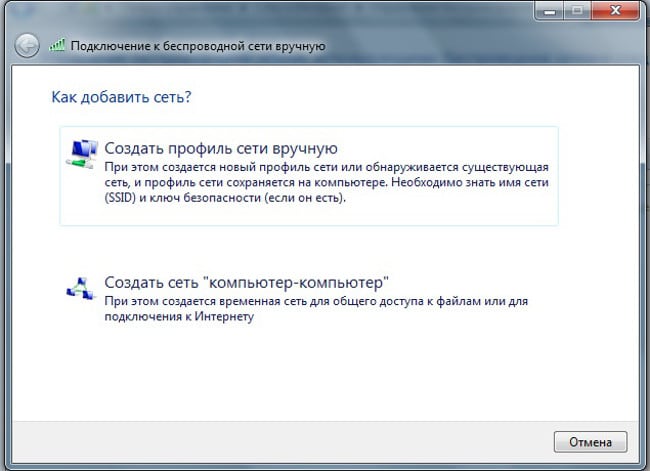
Повежите лаптопе преко ВиФи
Метода 1. Коришћење Ви-Фи-ја
Најлакши начин за повезивање два лаптопа је Комбинујте их у приватну ВиФи мрежу. На примјер, у Видовс 7 ово направљено крајње једноставно. Да бисте то учинили, требате:
- Идите на „Цонтрол Панел“ – „Мреже и Интернет“ – „Центер управљање мрежом и дељењем “;
- Изаберите „Управљање бежичним мрежама“;
- Кликните на “Додај”;
- Изаберите „Креирај мрежу„ од рачунара до рачунара “;
- Кликните на „Даље“, унесите име приступне тачке, одредите метод шифровање и смислите лозинку;
- Након тога кликните на „Даље“ – „Заврши“.
Тада морате променити подешавања дељења, за шта морате да отворите „Напредне опције дељења“ и, На пример, за мрежу “Кућа и посао” ставите све склопке у положај „Дозволи“.
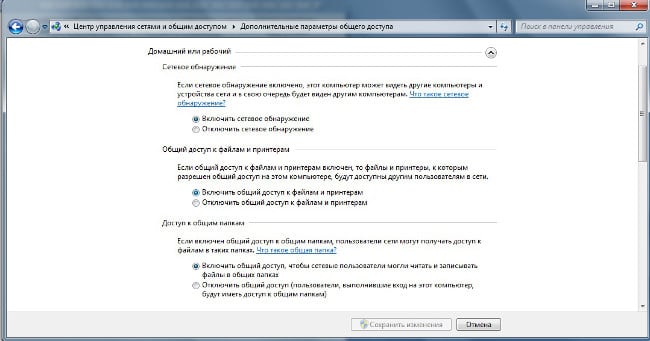
Подесите дељење на Виндовс 7
Створена мрежа ће вам омогућити да преносите датотеке са преносног рачунара на лаптоп, користите заједнички Интернет (ако је дељење омогућено) и итд.
Метода 2. Повезивање путем ЛАН портова
Друга опција је да се лаптоп повеже на лаптоп преко ЛАН портови Да бисте то учинили, потребан вам је кабл са одговарајућим улази / излази. Да бисте створили ЛАН везу, требаће вам:
- Повежите кабл на два лаптопа;
- Кликните на “ВИН + Р” и унесите “нцпа.цпл”;
- У прозору који се отвори десним тастером миша кликните на „Цоннецтион на локалној мрежи “;
- Изаберите „Својства“;
- У прозору који се појави потребно је да двапут кликнете на “Протоцол Интернет верзија 4 “;
- У прозор који се појави унесите: „ИП адреса“: 192.168.1.1, „Маска“: 255.255.255.0.
На другом рачунару морат ћете поновити само ове кораке навођење других података: “ИП адреса”: 192.168.1.2, “Маска”: 255.255.255.0. Након тога ће се два рачунара спојити у један мреже, и могу слободно размењивати информације.
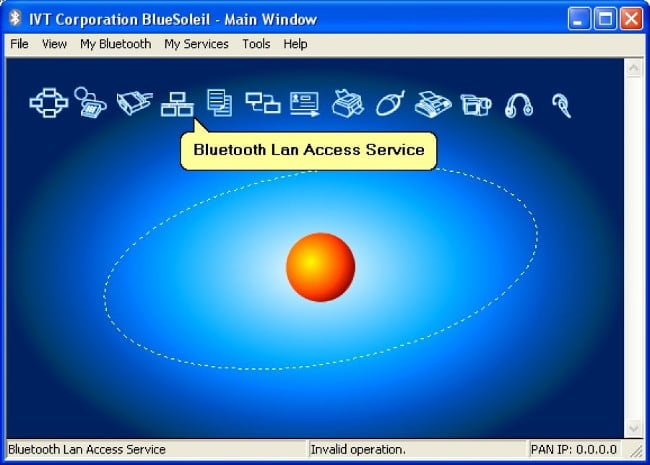
Повежите лаптопове путем блуетоотх-а
Метода 3. Повежите лаптопове преко Блуетоотх-а
Друга опција је да два Блуетоотх рачунара повежете путем Блуетоотх-а. Да бисте успоставили везу помоћу овог протокола, посебан програм, на пример, БлуеСолеил. Како успоставити везу помоћу Блуетоотх погледајте упутства испоручена са софтвером пружање
